Come aggiungere rapidamente barre di errore in Excel [Standard, Personalizzato]
![Come aggiungere rapidamente barre di errore in Excel [Standard, Personalizzato]](https://cdn.thewindowsclub.blog/wp-content/uploads/2023/07/add-error-bars-in-excel-1-640x375.webp)
Microsoft Excel fa parte della famosa suite Microsoft utilizzata per il calcolo statistico, diagrammi, grafici e analisi dei dati. Tuttavia, l’aggiunta di una barra di errore in Excel ha messo alla prova la maggior parte degli utenti perché non possono misurare la variabilità su una rappresentazione grafica.
Inoltre, l’aggiunta di una barra di errore in Excel è complessa da comprendere senza una guida adeguata, quindi abbiamo compilato questo articolo. Pertanto, discuteremo esplicitamente di una barra di errore e di come aggiungerla in Excel.
Cosa sono le barre di errore in MS Excel?
- La barra di errore in Excel è la misura esatta della variabilità dei dati su una rappresentazione grafica.
- Le linee precise tracciate su un grafico offrono una visione completa e illustrano facilmente complicati test statistici.
- Gli errori sono il livello di incertezza tra due gruppi di misurazione statistica.
- L’aggiunta dei margini di errore fornisce informazioni sull’accuratezza dei dati sia in termini positivi che negativi.
Esistono diversi tipi di barre di errore che è possibile utilizzare in Excel:
- L’errore standard indica la deviazione tra la media e la popolazione totale.
- La percentuale di errore mostra i lati negativi e positivi.
- La deviazione standard mostra la vicinanza della media o della media alla popolazione totale.
Dopo aver fornito informazioni su questo, ti mostreremo i dettagli dettagliati dell’inserimento in Microsoft Excel.
Come inserisco barre di errore in Excel?
1. Aggiungi una barra di errore utilizzando la barra multifunzione
- Apri l’ app MS Excel , crea un grafico sul foglio di calcolo e fai clic su di esso.
- Fare clic sulla freccia a discesa + Aggiungi elemento grafico nell’angolo in basso a sinistra della barra multifunzione e selezionare Barre di errore dal menu.
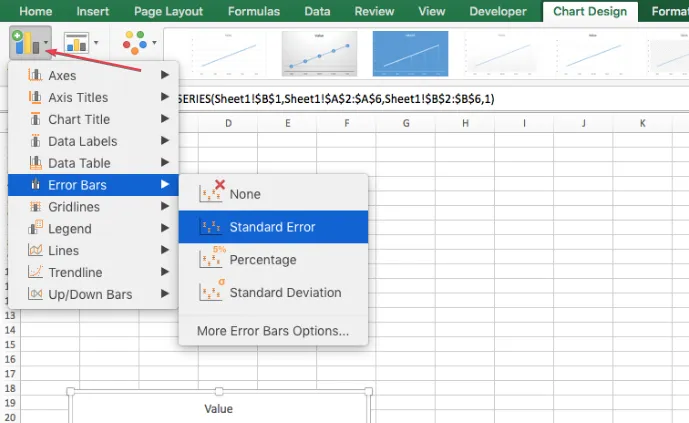
- Selezionare la barra di errore desiderata dal menu contestuale secondario per aggiungere la linea di errore al grafico.
La barra multifunzione fornisce un mezzo semplice per inserire barre di errore in Excel.
2. Aggiungere una barra di errore standard
- Seleziona un punto qualsiasi del grafico
- Fare clic sul pulsante + Elemento grafico sul lato destro del grafico.
- Fare clic sulla freccia accanto alle barre di errore e selezionare l’ errore standard.
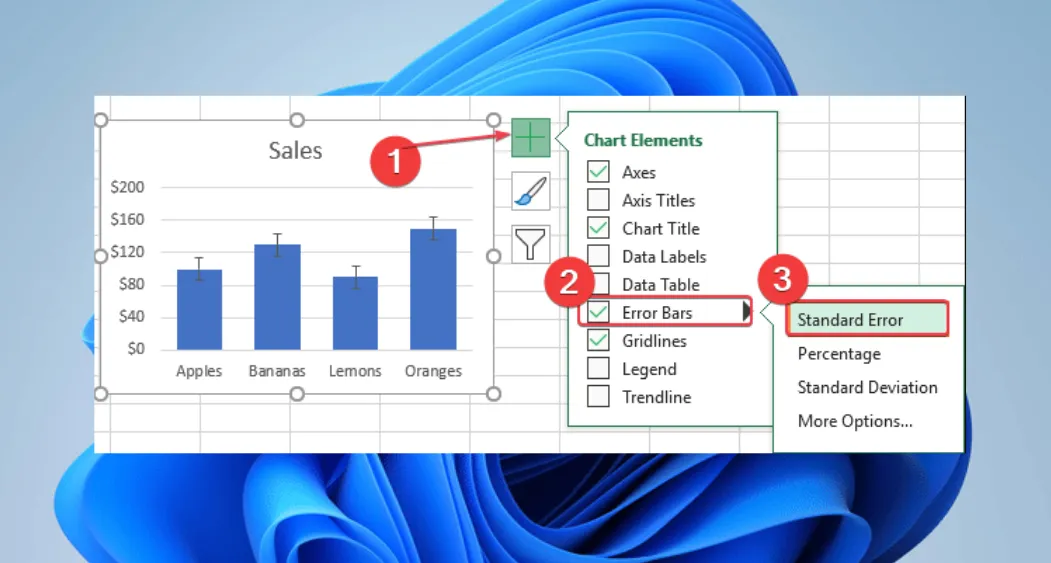
L’aggiunta di barre di errore standard in Excel fornisce dati di variabilità semplici e ben rappresentati.
3. Aggiungi una barra di errore personalizzata
- Fare clic sul grafico e fare clic sul pulsante + Elemento grafico sul lato destro del grafico.
- Quindi, fai clic sulla freccia della barra degli errori e seleziona Altre opzioni dal menu contestuale.
- Fare clic sull’icona del grafico per accedere alle opzioni della barra degli errori nel menu di scelta rapida Formato barra degli errori .
- Passare alla categoria Importo errore, fare clic sul pulsante di opzione Personalizzato e selezionare il pulsante Specifica valore per aprire una finestra di dialogo Barra di errore personalizzata .
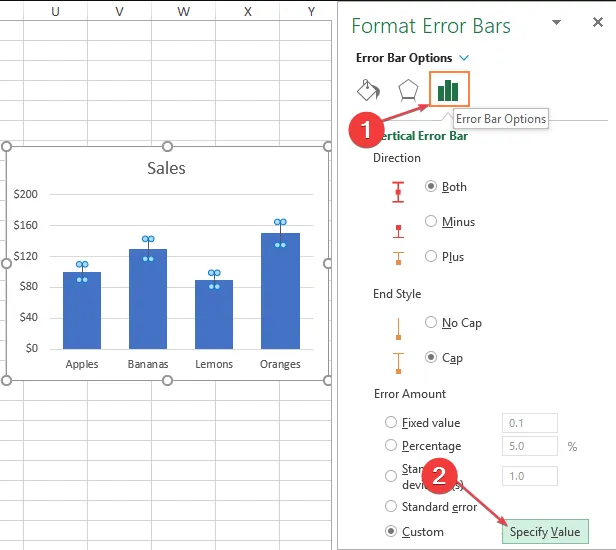
- Fare clic sul valore dell’errore positivo e inserire il proprio valore.
- Seleziona il campo Valore di errore negativo e inserisci le cifre di conseguenza.
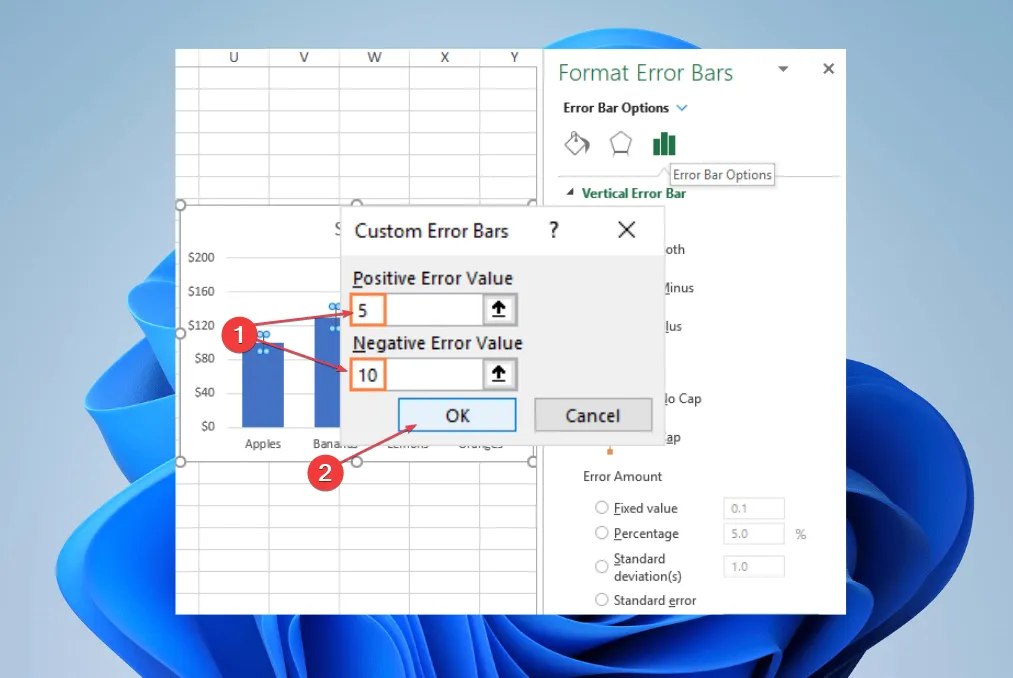
- Selezionare il pulsante OK per visualizzare la barra degli errori sul grafico.
L’aggiunta di una barra di errore personalizzata in Excel consente di selezionare una variabilità dei dati specifica e avere una rappresentazione degli errori personalizzata.
Se hai ulteriori domande o suggerimenti, inseriscili nella sezione commenti qui sotto.



Lascia un commento